Cómo instalar ElvUI para World of Warcraft
ElvUI ofrece a los jugadores de World of Warcraft una interfaz de usuario totalmente personalizable que reemplaza la interfaz de usuario predeterminada de Blizzard.
Si bien hay muchos complementos de World of Warcraft a través de sitios web y software de terceros, ElvUI es una revisión basada en complementos que proporciona una complejidad como ninguna otra. Así es como instala ElvUI y aprovecha al máximo su experiencia WoW.
¿Qué puede hacer ElvUI?

ElvUI mejora la interfaz de usuario predeterminada de Blizzard, proporcionando a los jugadores complementos y complementos integrados.
En lugar de tener que actualizar AddOns individuales, puede actualizar ElvUI como un todo, por lo que no incurrirá en versiones no coincidentes.
Es una solución flexible que puede personalizar para que funcione de la manera que desee; agregar su toque personal es fácil.
1. Cómo instalar ElvUI
Reemplazar la interfaz de usuario de World of Warcraft es relativamente sencillo.
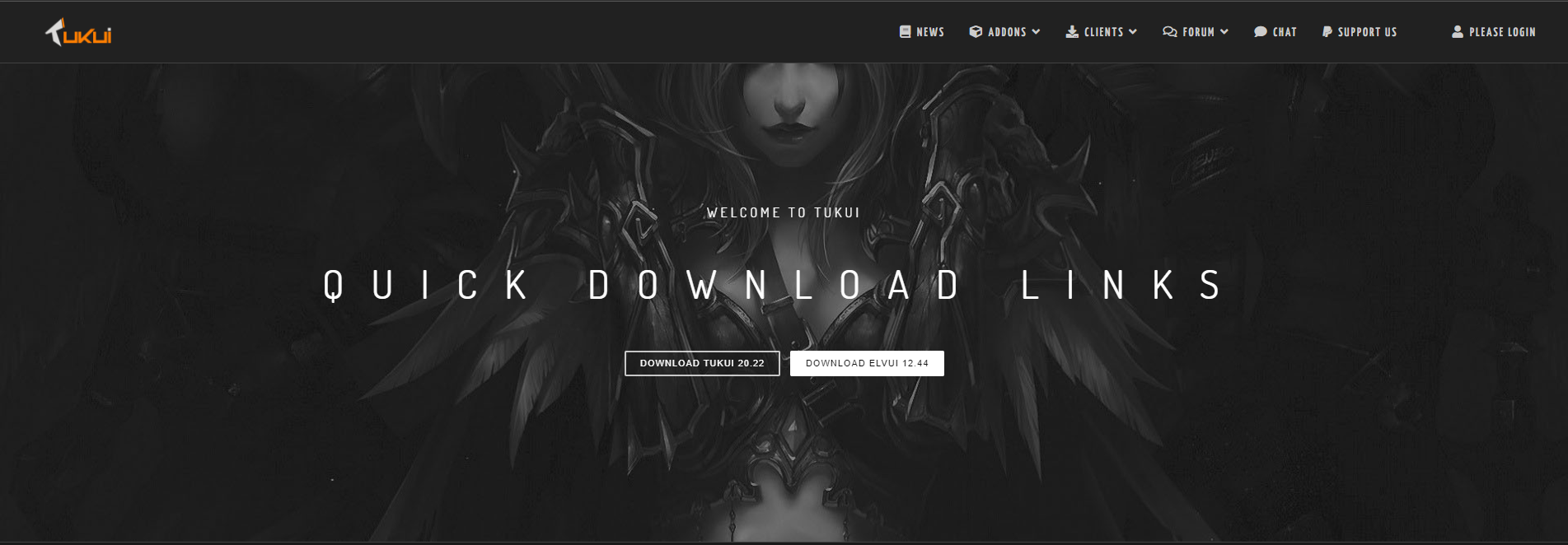
Puede descargar ElvUI desde el sitio web de Tukui .
Descargar : ElvUI (gratis)
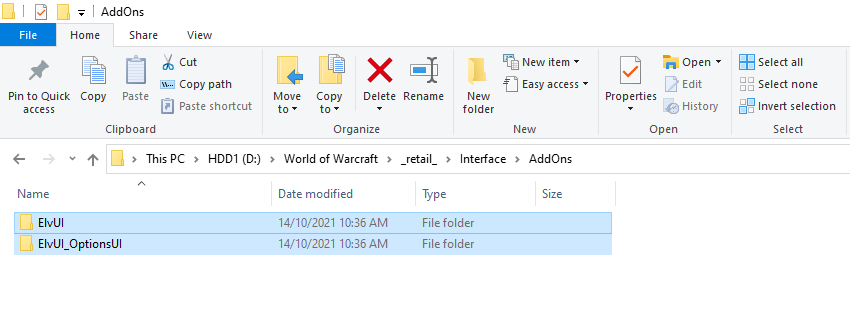
- Descargue el archivo .zip del sitio web de Tukui a su PC.
- Haga clic con el botón derecho en el archivo .zip y seleccione Extraer .
- Abra la carpeta extraída " elvui " para comprobar que contiene las carpetas correctas: ElvUI y ElvUI_OptionsUI .
- Seleccione las carpetas ElvUI y ElvUI_OptionsUI, luego haga clic derecho para seleccionar Copiar .
- Busque la carpeta World of Warcraft en su PC.
- Abre la carpeta correcta de World of Warcraft (ya sea _retail_ o _classic_ )> Interfaz > Complementos .
- Haga clic derecho dentro de la carpeta AddOns y seleccione Pegar .
2. Uso del instalador de ElvUI en el juego
Después de instalar ElvUI, puedes comprobar si la instalación se ha realizado correctamente cargando World of Warcraft.
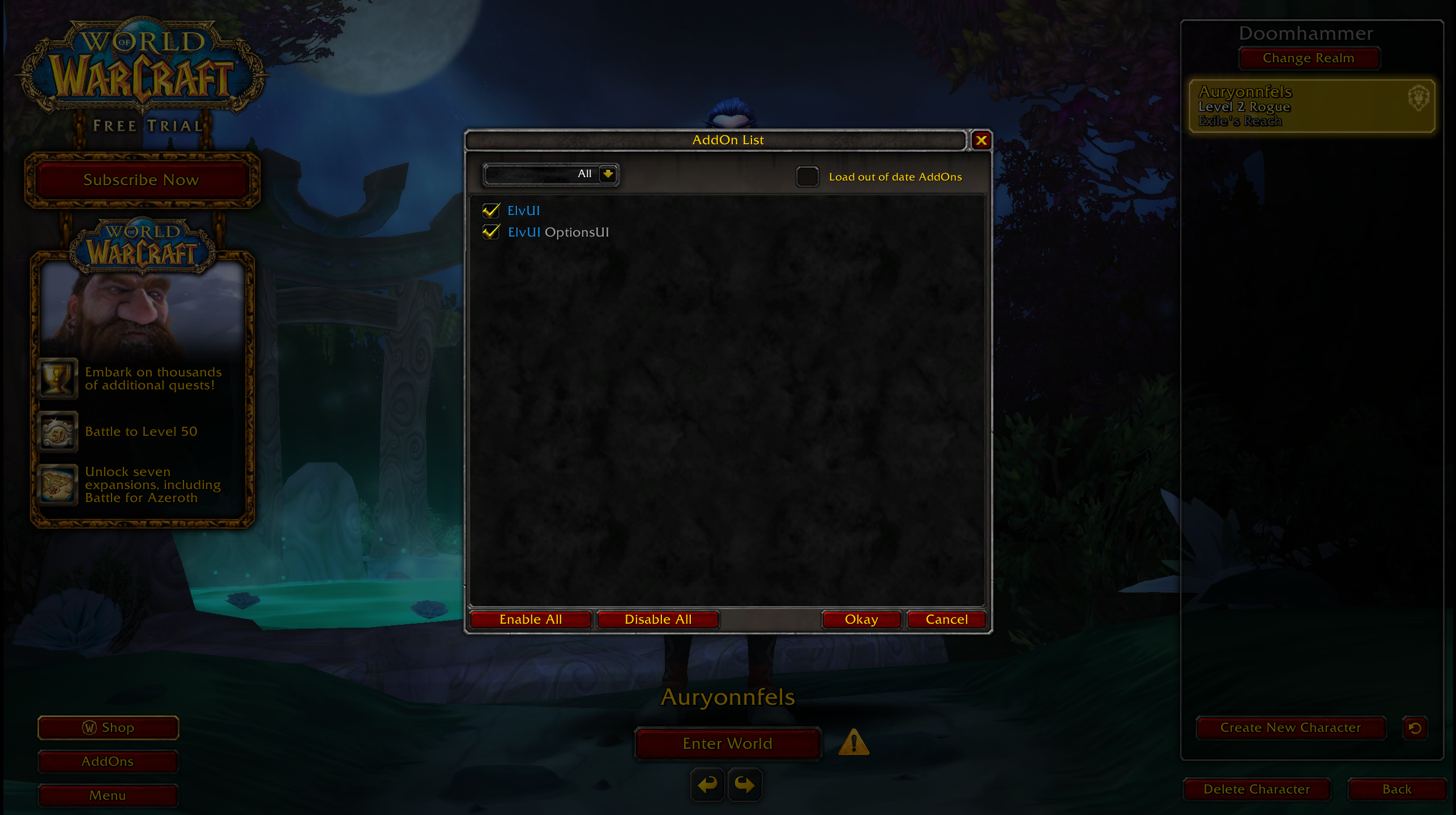
Al hacer clic en el botón Complementos en la esquina inferior izquierda, podrá ver la IU de Opciones de ElvUI y ElvUI marcada en la lista de Complementos .
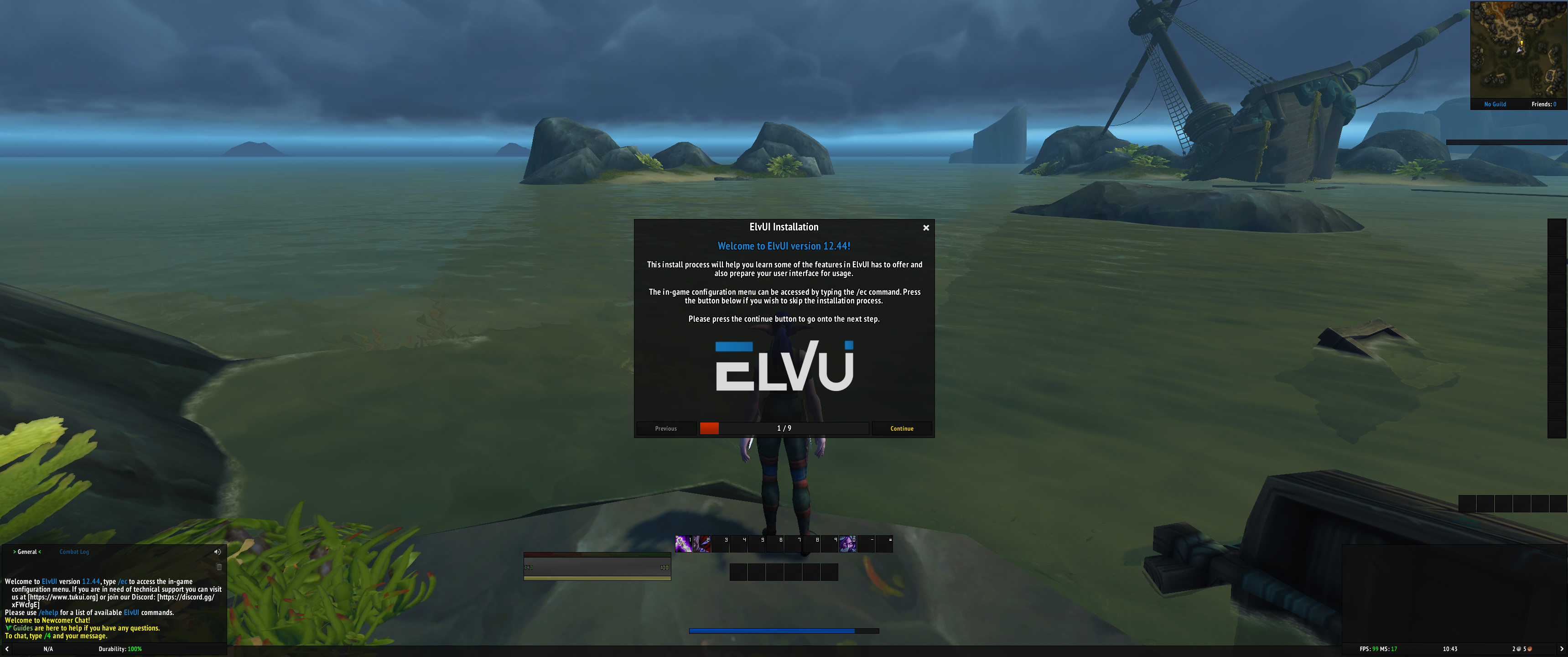
Cuando inicies sesión en el juego por primera vez después de instalar ElvUI, verás un instalador emergente para comenzar.
Es importante seguir las instrucciones en pantalla para configurar ElvUI correctamente. Sin embargo, puede ajustar la configuración más tarde si cambia de opinión.
Configuración de CVars
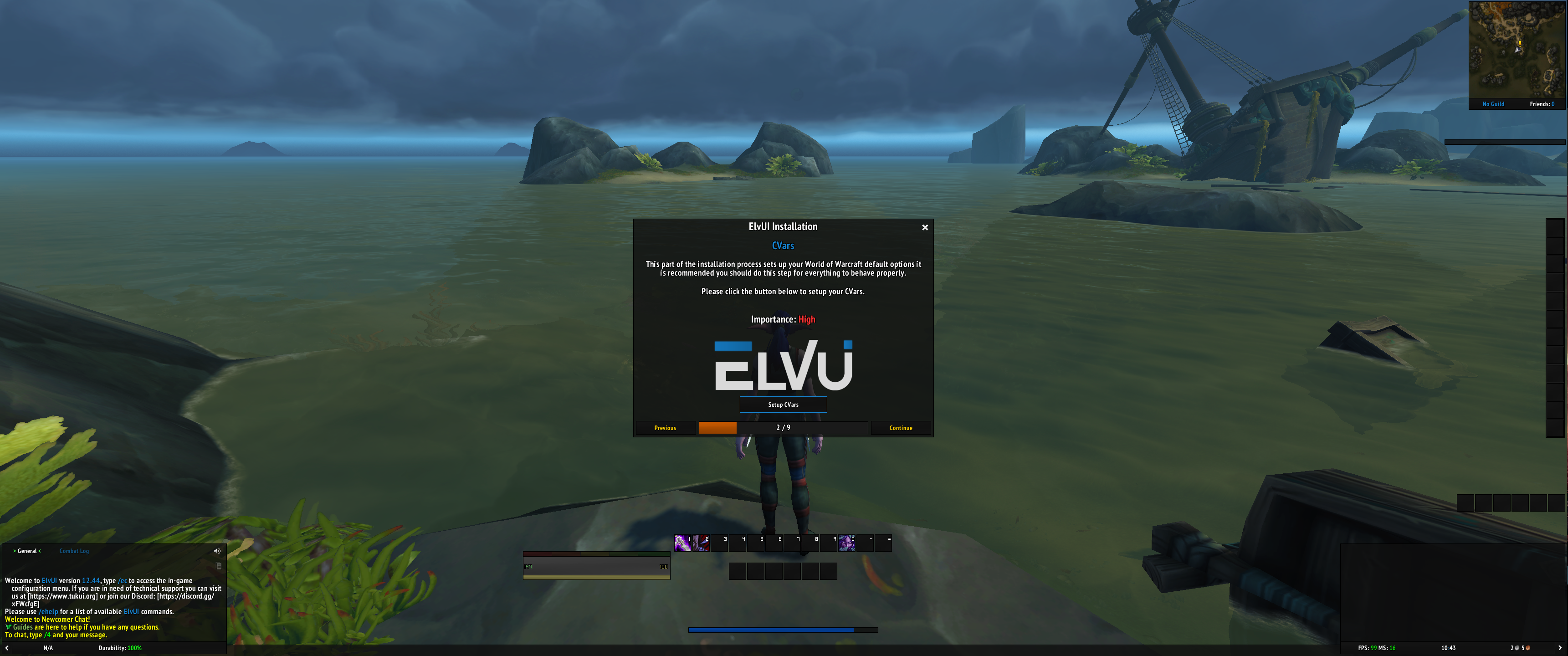
El primer paso de la instalación es configurar CVars. Estas son las variables de la consola de Blizzard para garantizar que las opciones predeterminadas se configuren correctamente.
Para continuar con la configuración, haga clic en el botón Configurar CVars .
Configuración de ventanas de chat
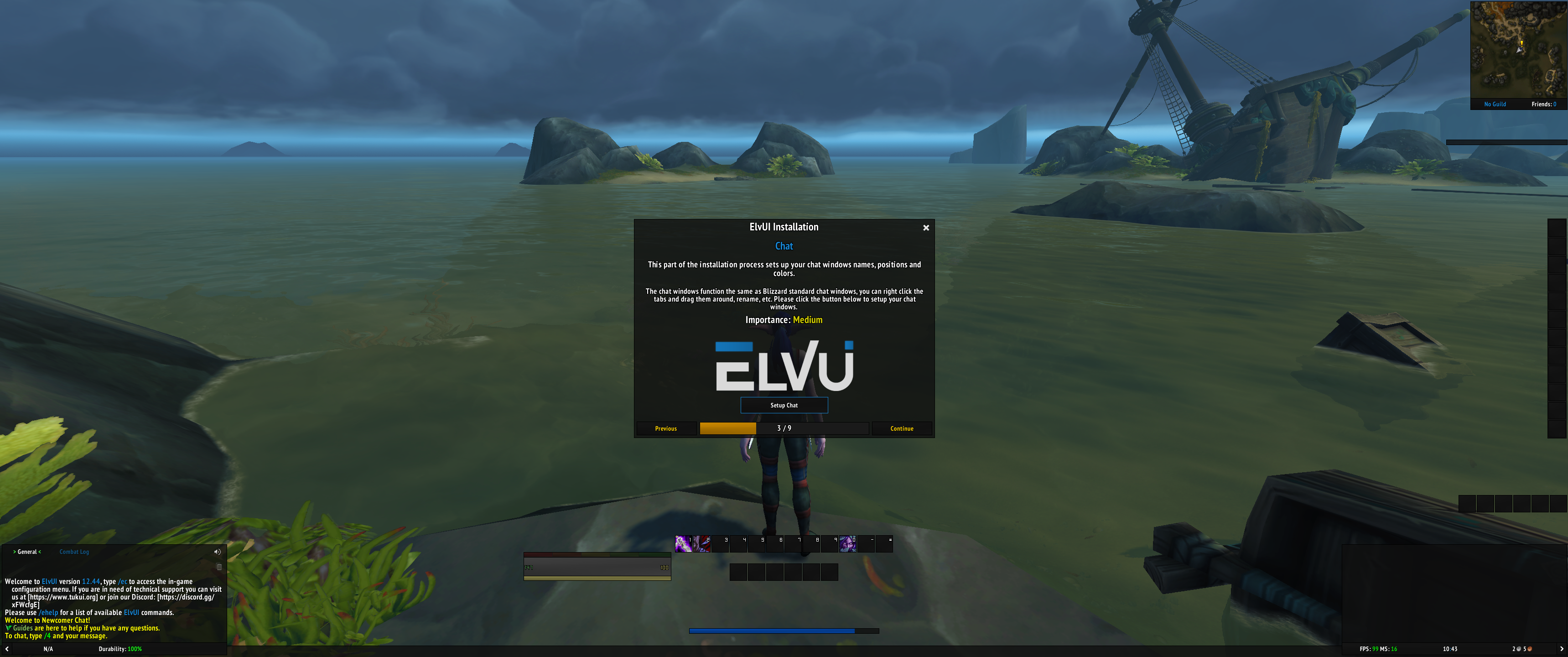
La funcionalidad de chat para ElvUI es la misma que la de las ventanas de chat predeterminadas de Blizzard.
Sin embargo, con ElvUI puede personalizar los colores, nombres y posiciones de la ventana de chat.
Seleccione el botón Configurar chat para continuar.
Configuración de configuración de perfil
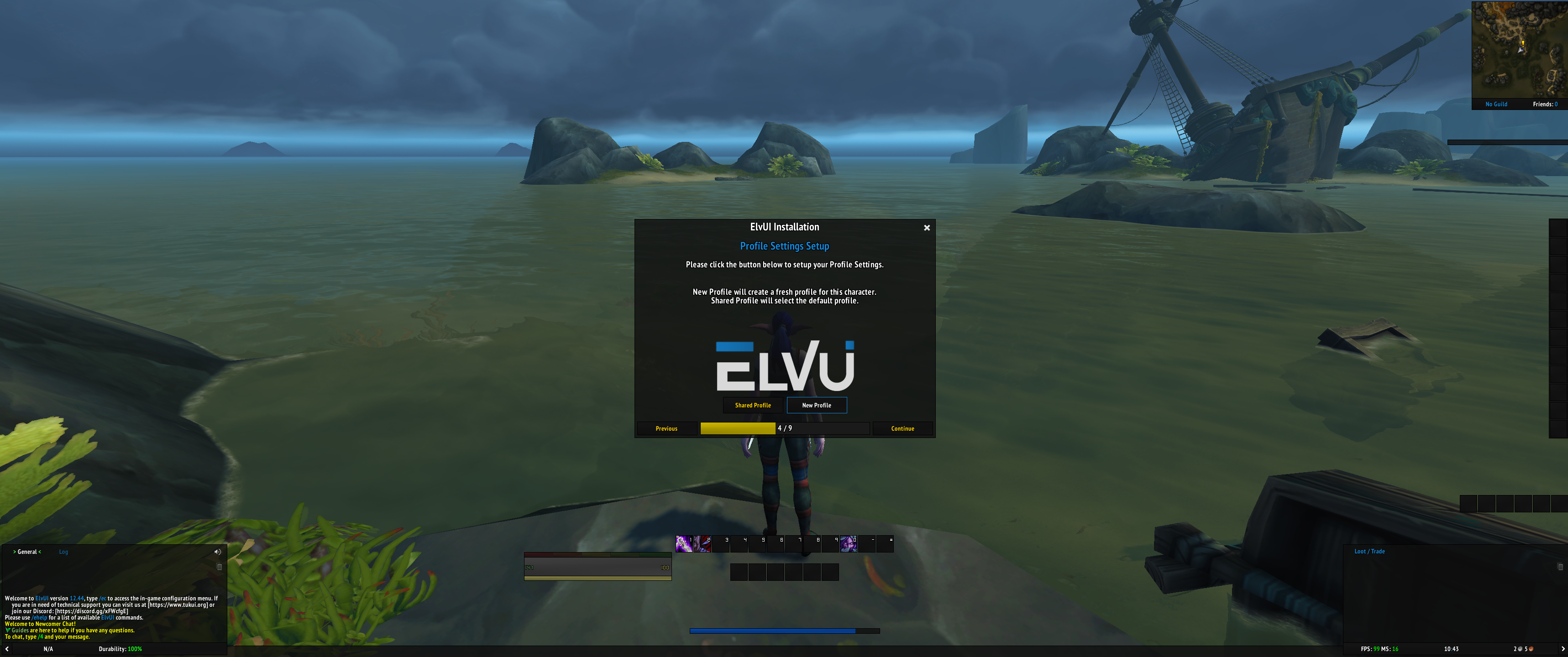
Si anteriormente tenía un perfil de ElvUI, puede importarlo en esta etapa.
Alternativamente, si quieres configurar un nuevo perfil para tu personaje, selecciona Nuevo perfil .
Elegir un tema
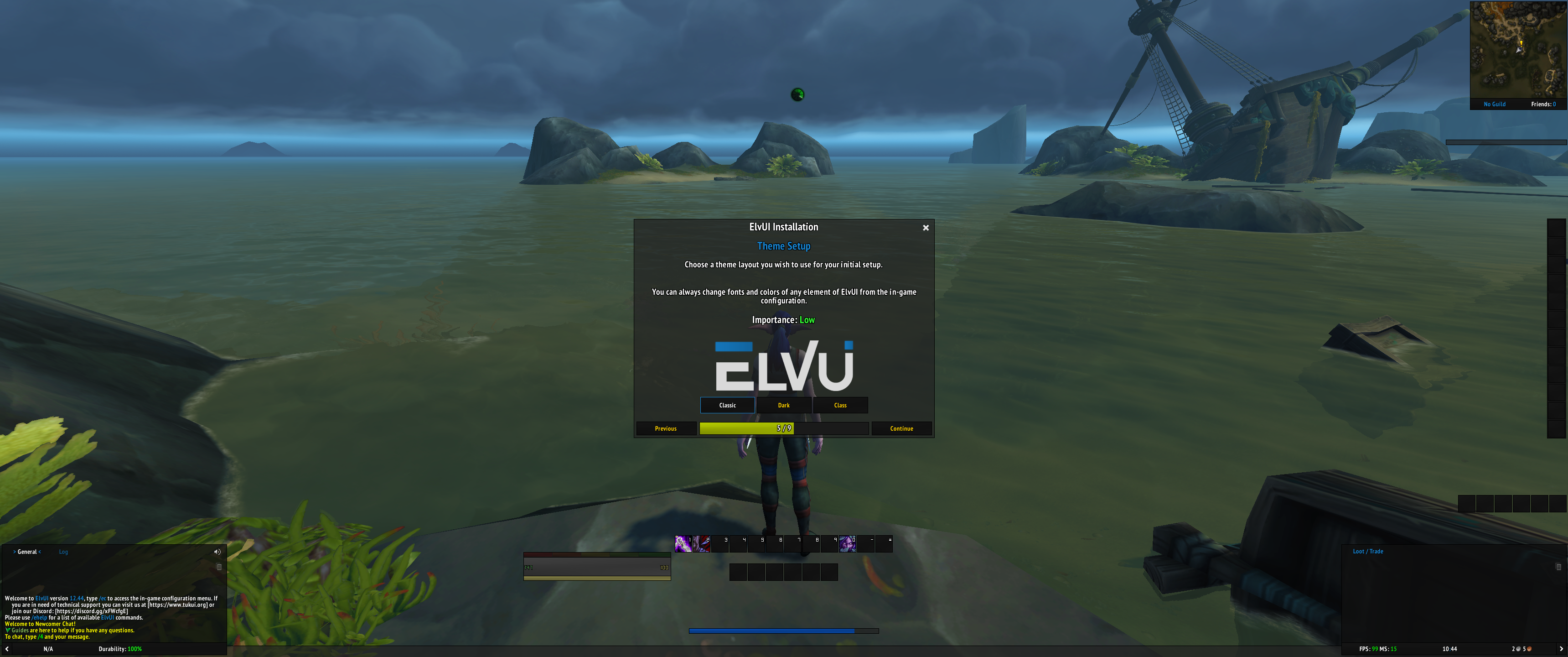
Hay tres temas para elegir: Clásico, Oscuro y Clase.
Puedes hacer clic en cada opción para ver el efecto que tendrá en tu interfaz de usuario de World of Warcraft. Cuando esté listo para continuar, seleccione una opción y luego haga clic en Continuar .
Ajustar la escala de la interfaz de usuario

Puede ajustar la escala ElvUI para asegurarse de que se ajuste a su pantalla.
Hay opciones predeterminadas que incluyen pequeño, mediano o grande. Sin embargo, para obtener los mejores resultados, se recomienda seleccionar Auto Scale . Siempre puede ajustar la escala de la interfaz de usuario más tarde si es necesario.
Seleccione un diseño
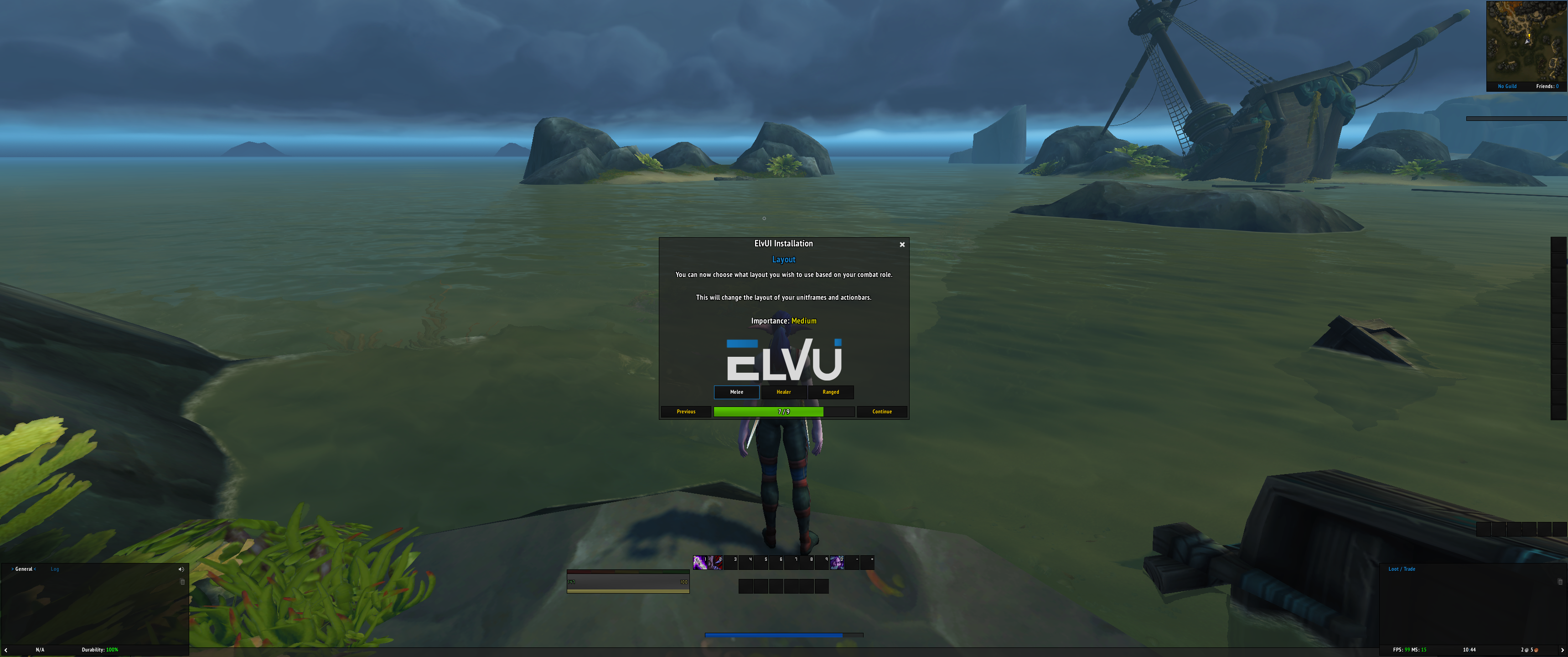
Dependiendo del rol de combate de tu personaje, puedes cambiar el diseño de ElvUI para facilitar el acceso a hechizos y habilidades.
Si estás infligiendo daño cuerpo a cuerpo principalmente a enemigos u otros jugadores, selecciona la opción Cuerpo a cuerpo . Si tu personaje usa hechizos curativos, selecciona Sanador . De lo contrario, para personajes a distancia, incluidos aquellos que usan un arco o habilidades y hechizos que infligen daño a distancia, selecciona A distancia .
Sistema de aura
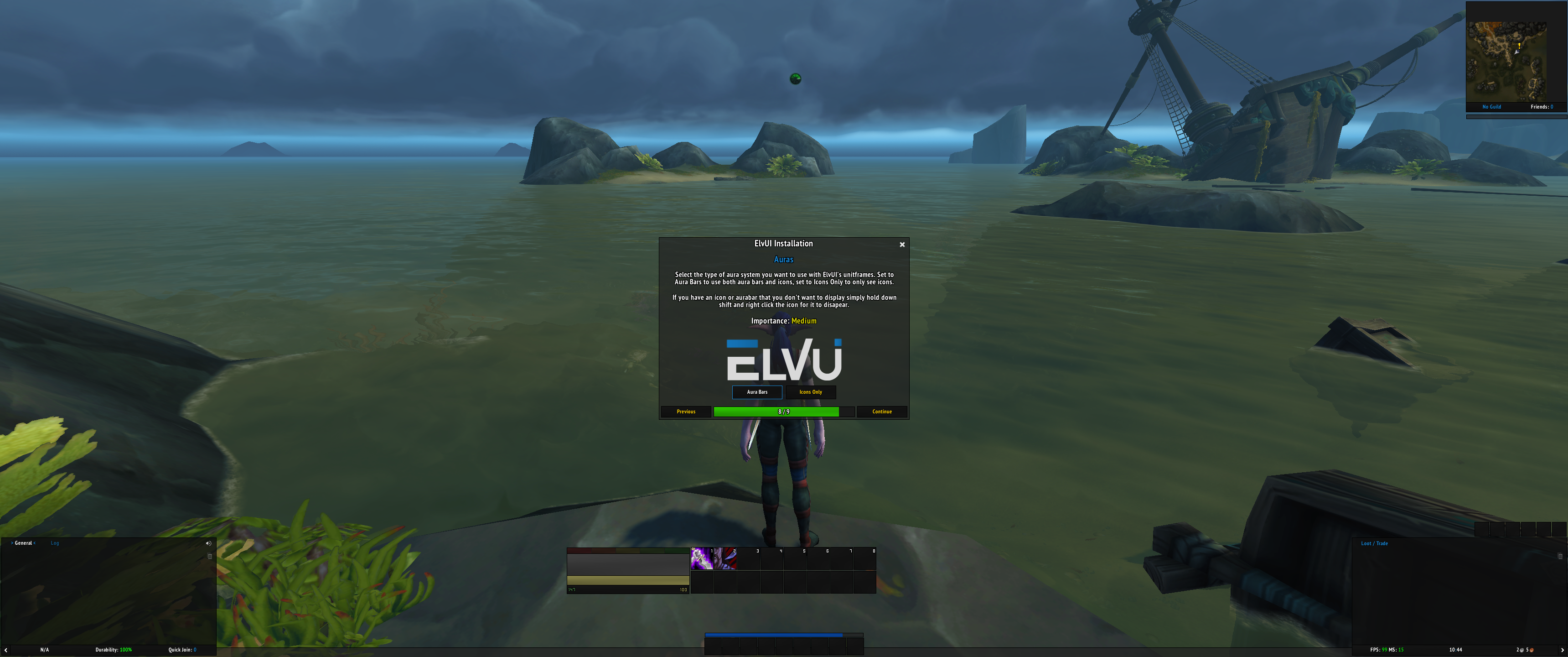
El sistema de aura de ElvUI te permite personalizar cómo WoW muestra tus ventajas y desventajas.
Si desea ver barras e íconos de aura, seleccione Barras de aura ; de lo contrario, seleccione Solo íconos .
Completando la instalación

La pantalla de configuración final es para confirmar que la instalación ya está completa.
Puedes hacer clic en el botón Finalizado para volver a World of Warcraft. Mostrará cualquier cambio que haya realizado durante la configuración de ElvUI en su pantalla.
Recuerde, puede personalizar ElvUI en cualquier momento, así que siéntase libre de ajustarlo más si no está satisfecho con los resultados.
ElvUI: una interfaz personalizable
Desde tamaños de botones hasta cosméticos, mapas y máscaras, ElvUI pone el control en tus manos para elegir la interfaz de usuario adecuada para tu personaje de World of Warcraft.
Fácilmente podría pasar horas personalizando ElvUI. ¿La mejor parte? Nunca tendrá complementos desactualizados ya que todos los módulos se encuentran debajo de ElvUI, que puede actualizar en su totalidad en lugar de hacerlo por partes.
